电脑文件永久删除 电脑文件彻底删除方法
更新时间:2024-07-18 08:59:09作者:jiang
在日常使用电脑的过程中,我们经常需要删除一些不需要的文件以释放存储空间,简单地把文件移动到回收站并清空并不能真正将文件永久删除,因为这只是将文件标记为可被覆盖的状态。要想彻底删除电脑文件,我们需要采取更加彻底的方法,确保文件不可恢复。接下来我们将介绍一些有效的电脑文件永久删除方法,帮助大家更好地保护个人信息安全。
具体步骤:
1.选中要删除的“文件”或“文件夹”。
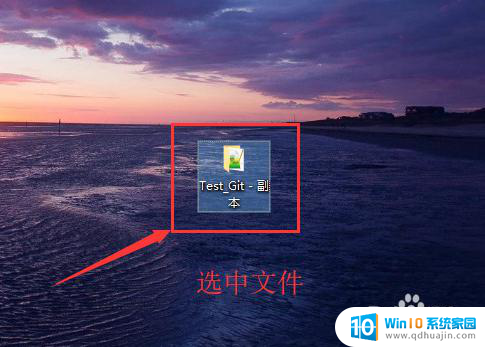
2.点击电脑键盘上的“Shift”+“Delete”快捷键。
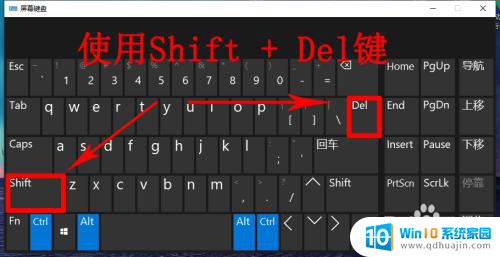
3.然后点击弹出框中的“ 是 ”,或者直接“回车”(按下Enter键)。
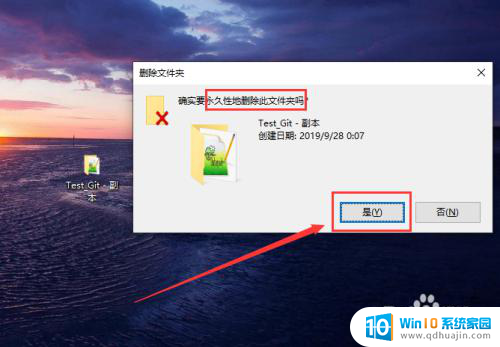
4.另一种情况就是在电脑盘中,选中文件。点击“主页”选项,点击“删除”,选择“永久删除”。
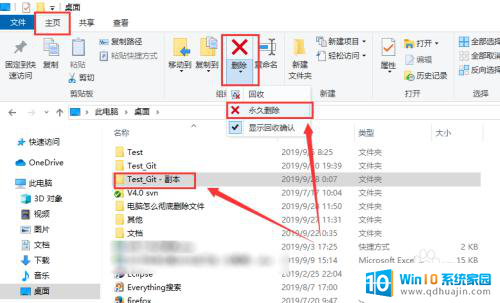
5.最后温馨提示:在实际生活中,最后不要直接这样彻底删除。可以先将之删除到回收站(以便后续恢复文件),后面再删除。选中文件。点击“Delete”键。
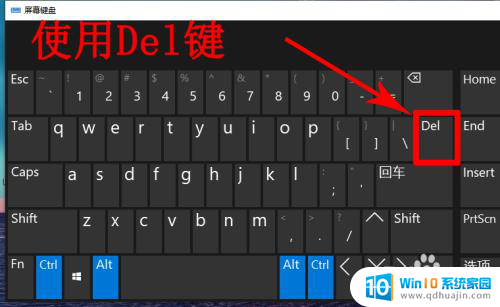
6.然后按下回车键“Enter”或者点击“是”。
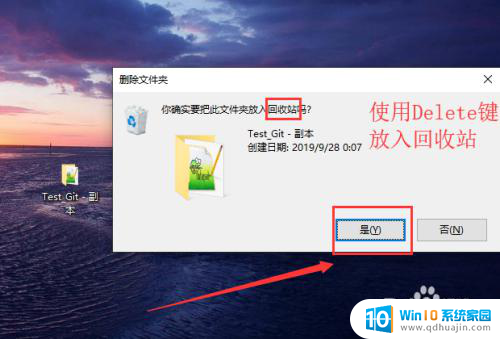
以上是电脑文件永久删除的全部内容,如果您遇到这种情况,可以按照以上方法解决,希望能对大家有所帮助。





